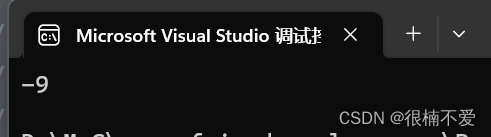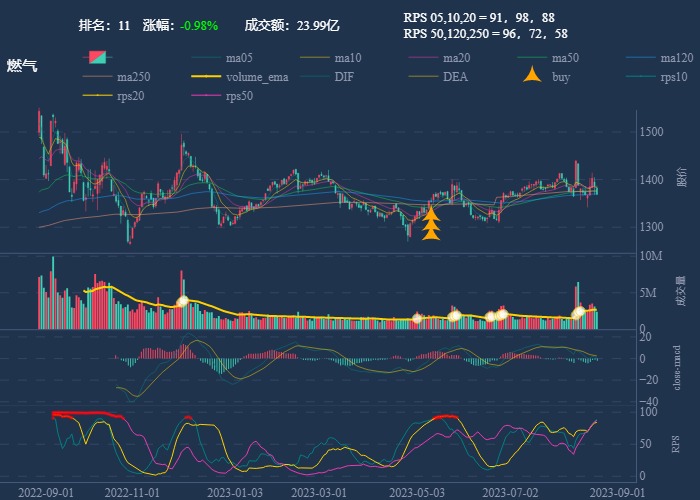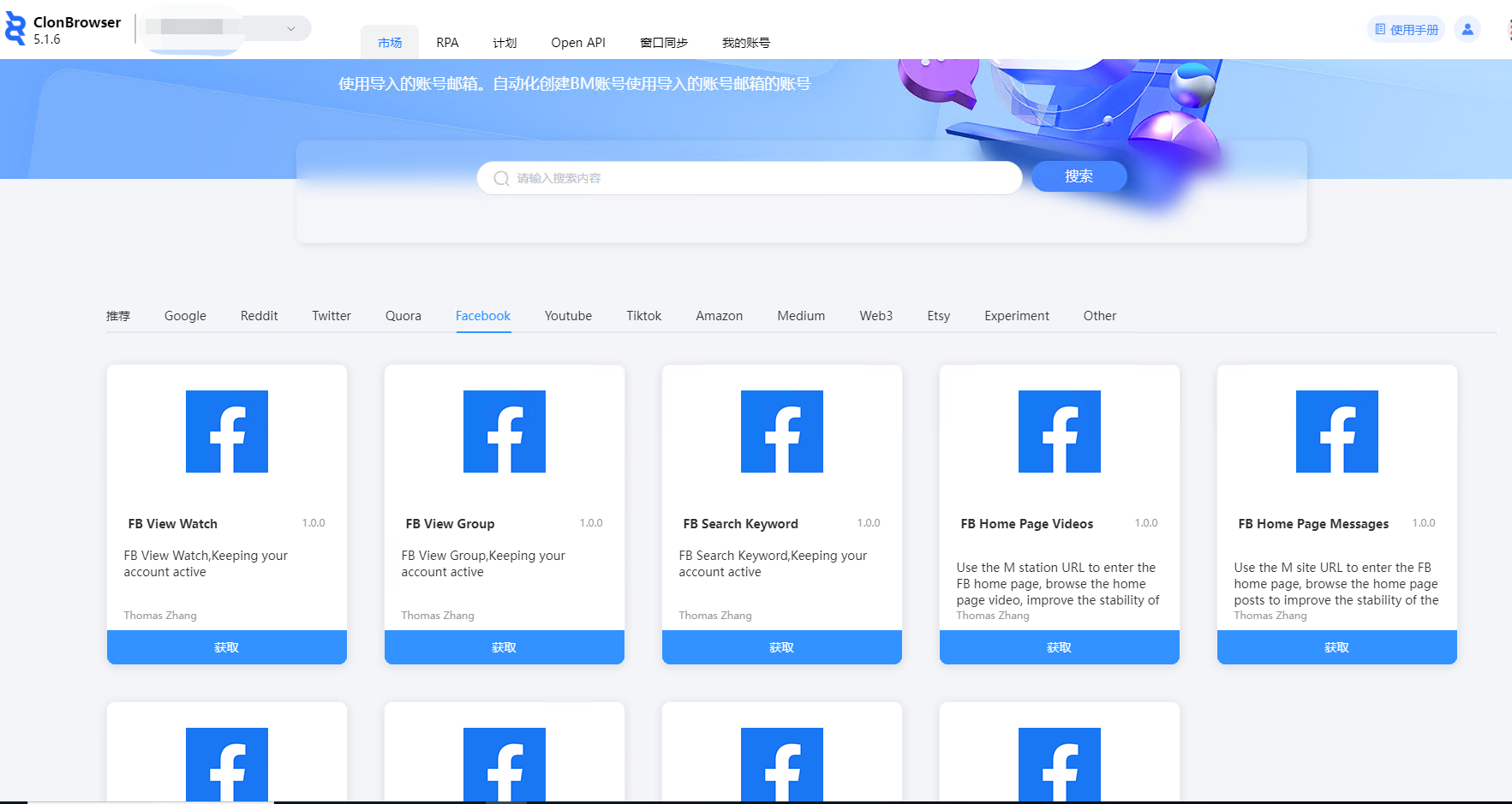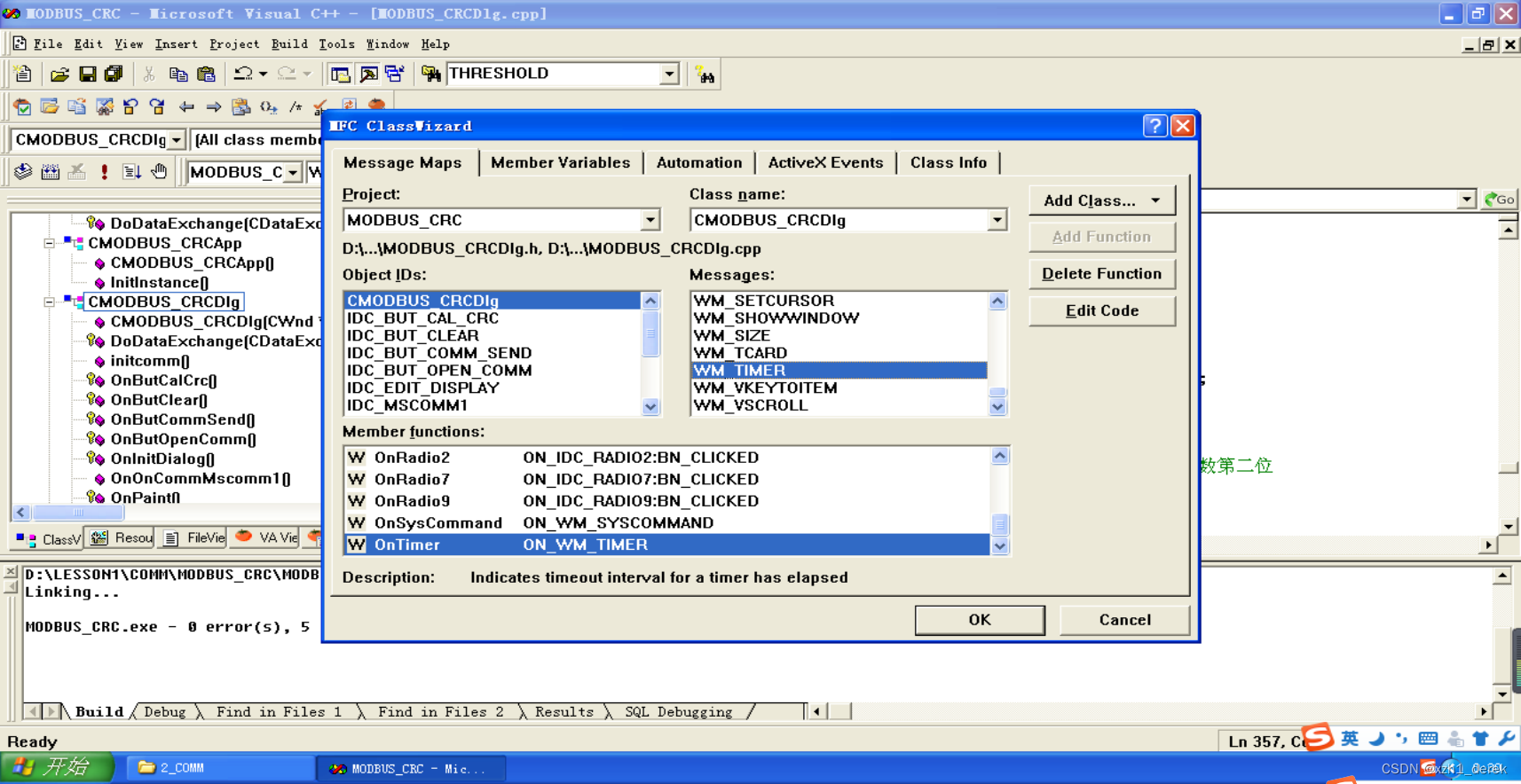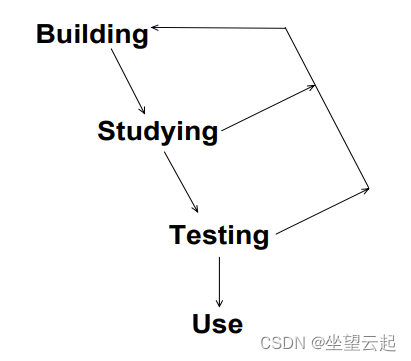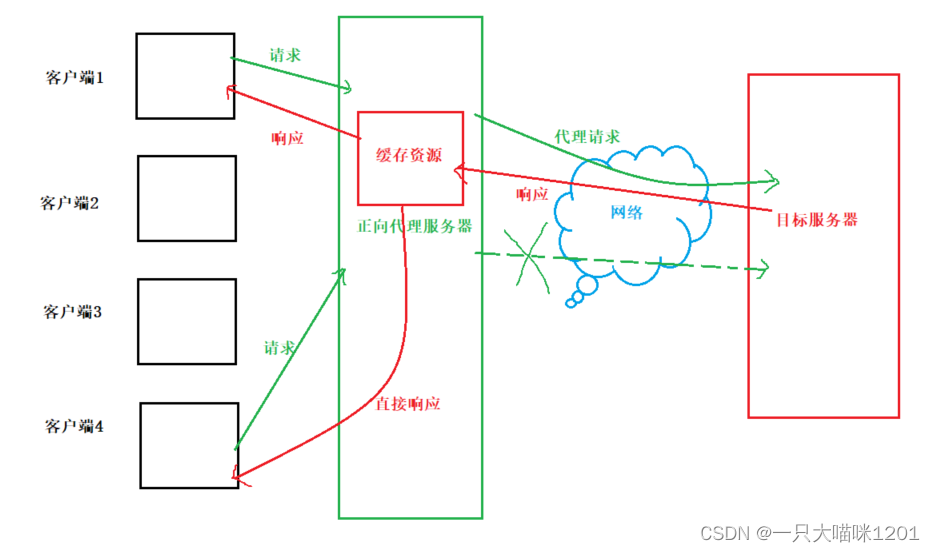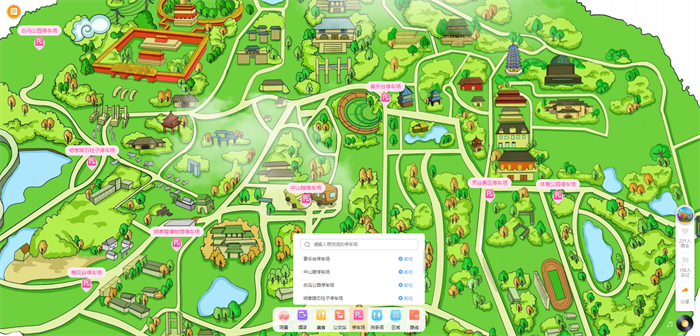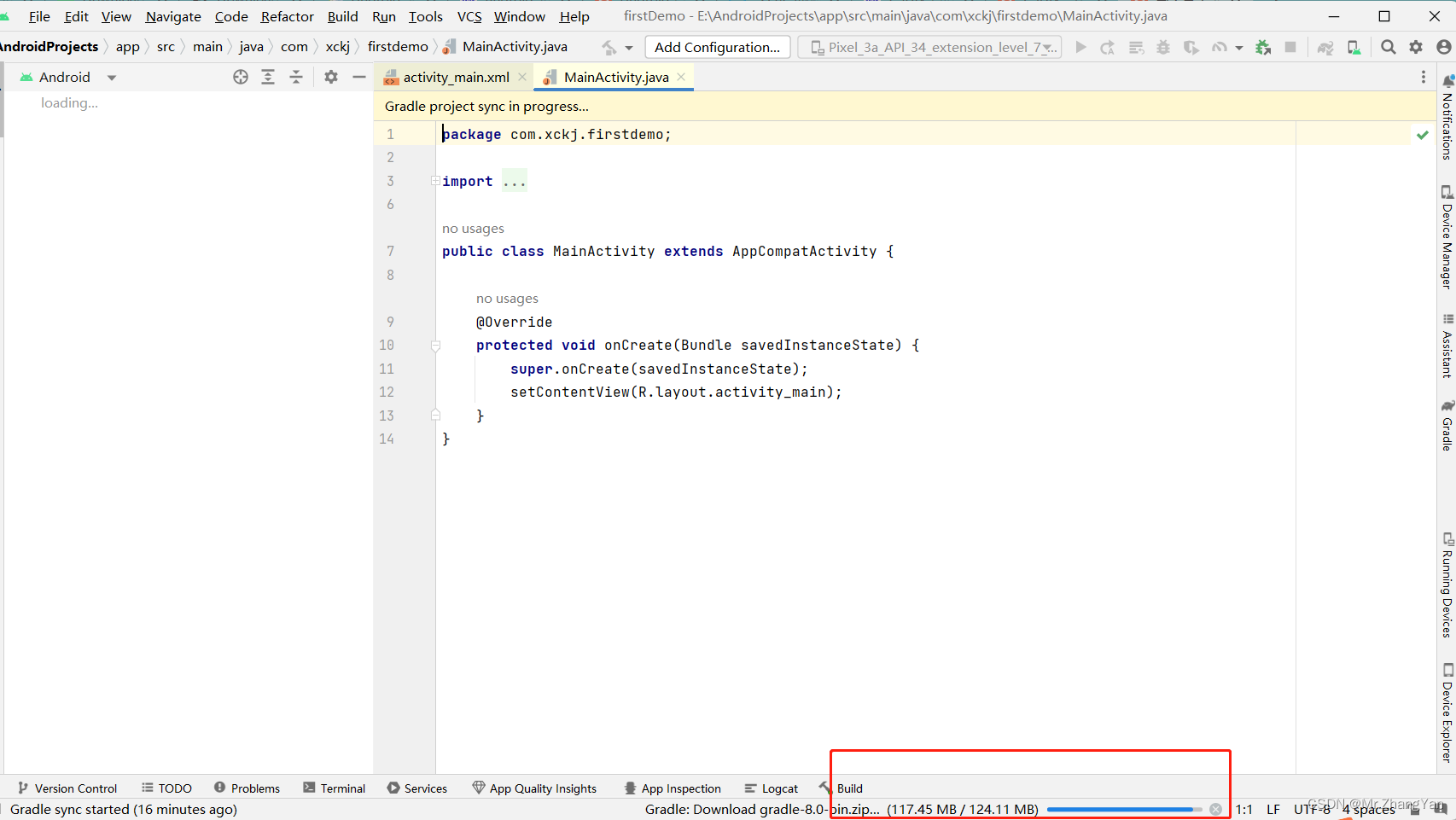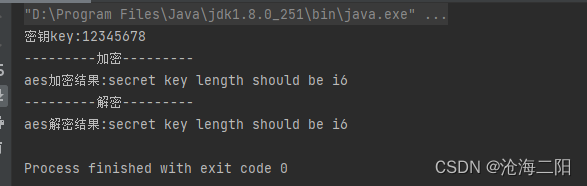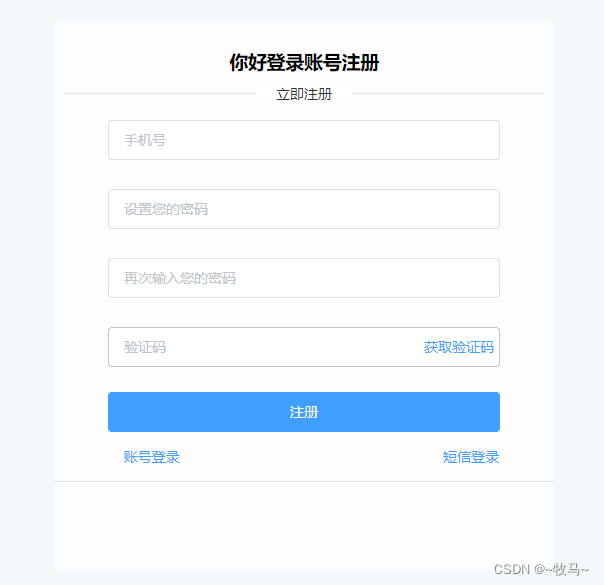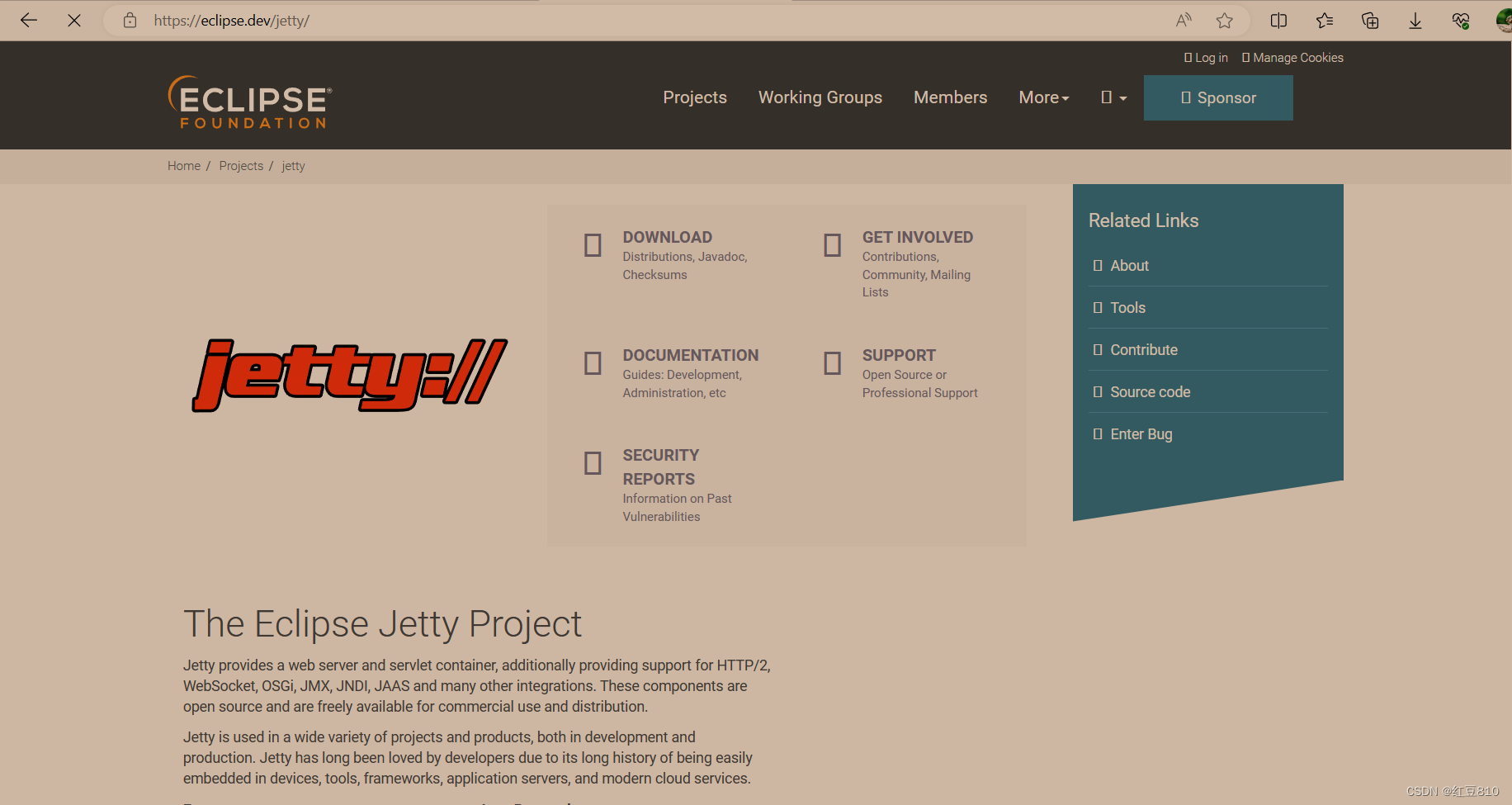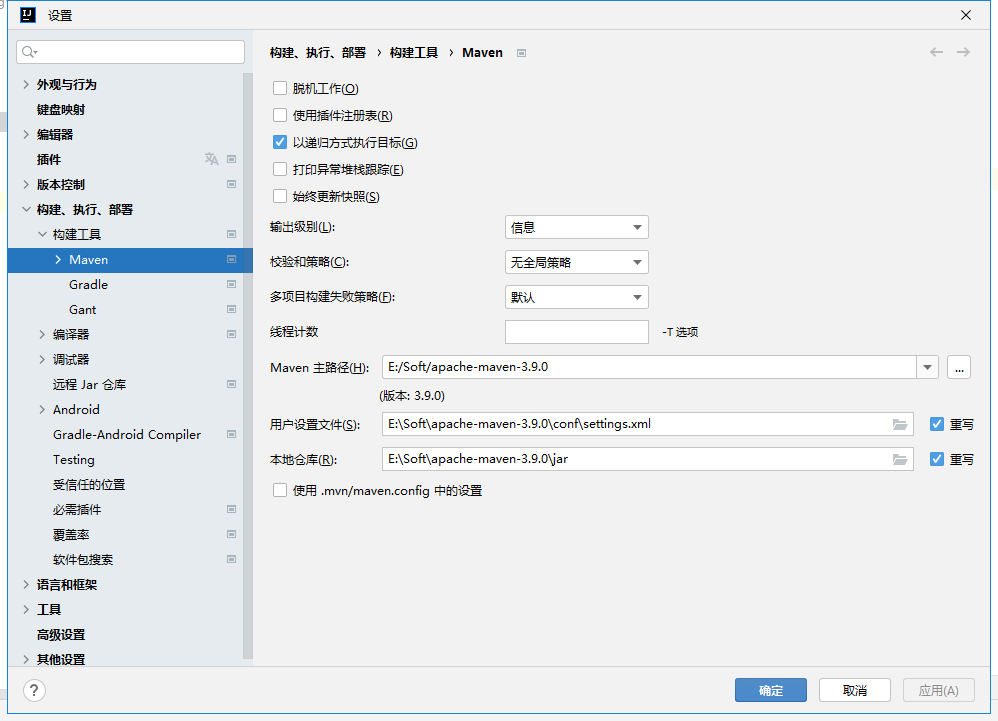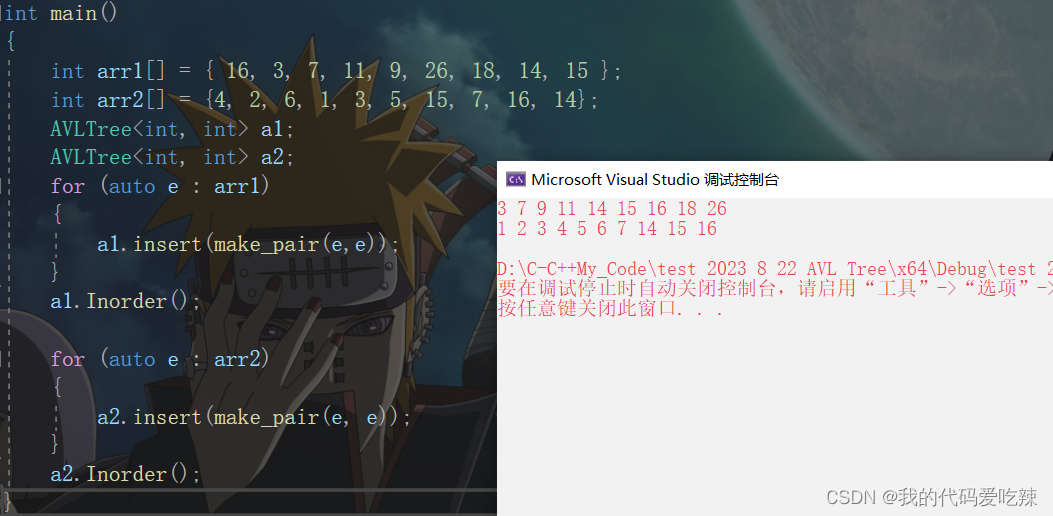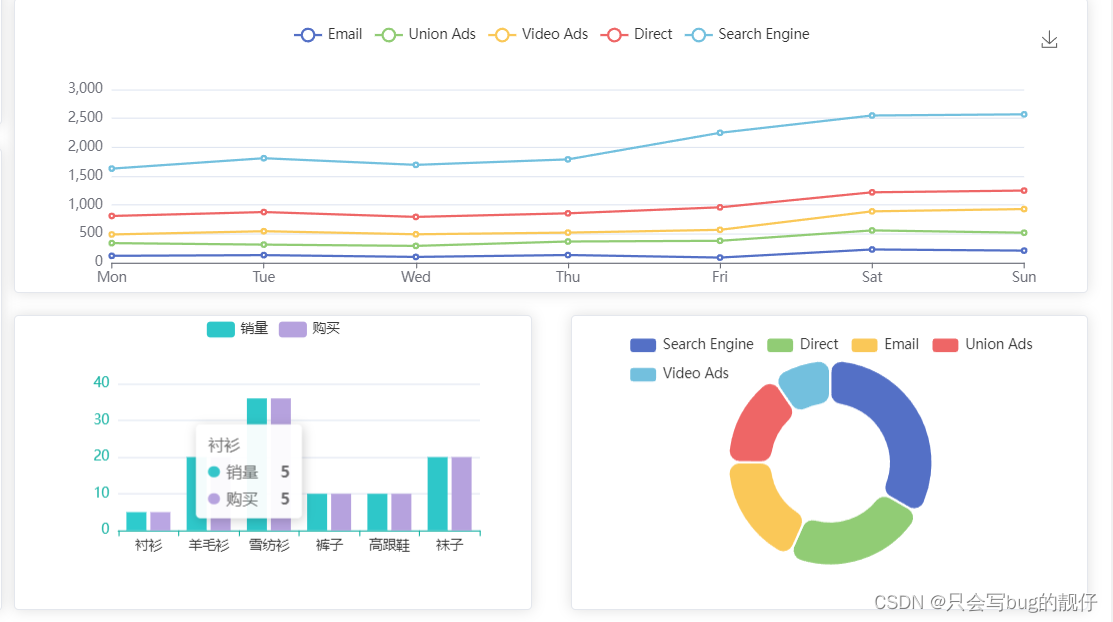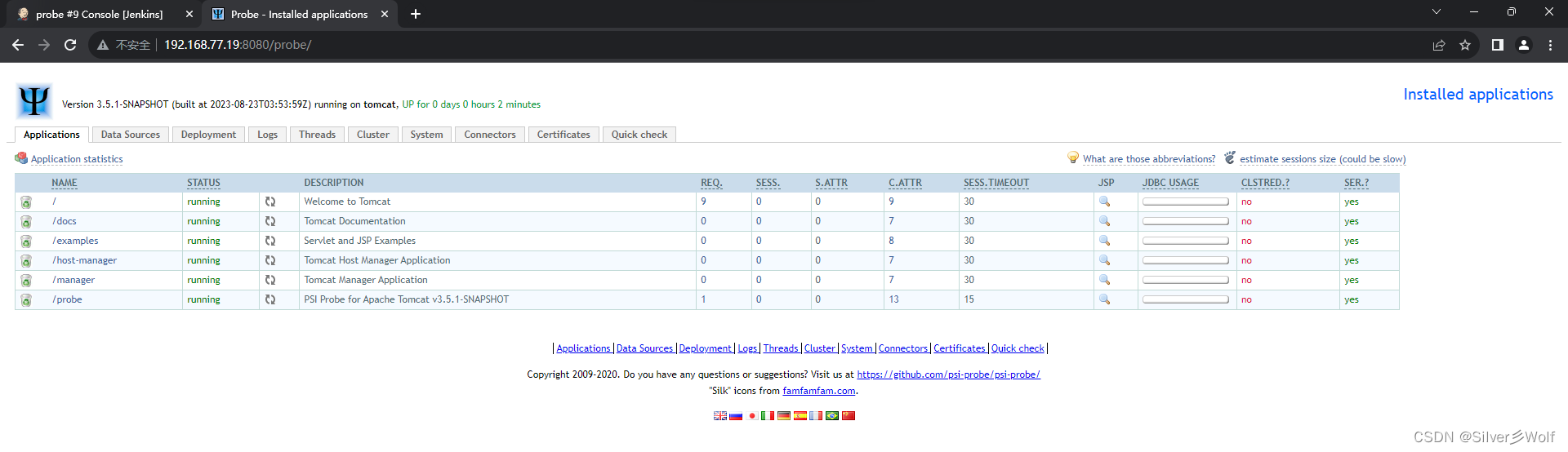Unity的Text组件的几种常见的操作方法
Text组件是Unity中用于在UI界面上显示文本的组件。它包含了一些常见的属性和方法,可以用来控制文本的内容、外观和交互。以下是一些常见的Text组件的操作:
-
设置文本内容:通过直接在Unity编辑器中的Text组件上输入文本,或者在代码中使用
text属性来设置文本内容。 -
设置字体和字号:在Unity编辑器中,可以通过选择预设的字体或导入自定义字体,并且可以设置字号。
-
设置颜色:在Unity编辑器中,可以通过选择文本组件并在Inspector面板中设置颜色,或在代码中使用
color属性来设置文本颜色。 -
对齐方式:在Inspector面板中,可以选择对齐方式(左对齐、居中对齐、右对齐)来控制文本在Text组件中的对齐方式。
-
文本效果:Unity的Text组件支持一些基本的文本效果,如加粗、倾斜、下划线等。这些效果可以在Inspector面板中的文本样式选项中进行设置。或通过代码中的
fontStyle属性进行设置。 -
脚本控制:可以通过在代码中获取Text组件的引用,然后使用相关属性和方法来动态控制文本的显示和样式。
-
自动大小调整:Text组件可以根据文本内容的多少自动调整大小,保证文本完整显示。可以使用
resizeTextForBestFit属性来启用或禁用自动大小调整。 -
交互事件:Text组件可以响应交互事件,如点击、鼠标悬停等。可以通过为Text组件添加EventTrigger组件并设置相应的事件处理代码,来实现交互功能。
-
这些是使用Unity的Text组件时的一些常见操作。
接下来我们介绍一下Text文本组件的一些特殊使用方法:
1.创建UGUI里面的Text文本组件
(1).我们直接用已经做好的一个注册页面来进行调试。
(2).我们在头标题创建一个RawImage组件。并且把它的锚点设置为全屏撑开。
(3).我们在创建的Text组件里面添加一个mask组件
2.创建摄像机
(1).我们创建一个摄像机,取名为VideoCamera。
(2).创建一个渲染器纹理,我们把创建好的渲染器纹理添加到摄像机的目标 纹理上。
(3).在摄像机里面添加一个VideoPlayer组件,把视频添加上去。并且勾选Loop循环播放。
(4).把刚刚创建好的渲染器纹理添加到RawImage组件的Texture纹理上。
3.运行效果



(1).我们看到显示的颜色不一样,就像在播放视频一样,文本会一直闪来闪去。
(2).我们也可以让下面的文字和上面一样显示,根据刚才的操作效果如下。



从上面我们发现Text文本组件的强大,除了一些脚本的操作还有一些特殊的操作。
小伙伴们,你们学会了吗?...如果学会了或者对你们有帮助请留下你们宝贵的一键3连。
最后
以上步骤就是制作一个简单的Text文本动态显示的整个流程。希望能对你们提供帮助!!!
看到的小伙伴一键三连一下吧,你们的支持让我更有动力去创作和分享,希望能一直为你们带来惊喜和收获。
![]()